很多小伙伴之所以喜欢使用welink,就是因为其丰富且强大的功能,在welink中,我们可以创建群组,还可以直接翻译聊天页面中的对话,除此之外线上会议等功能也使我们的办公效率得到有效提高。在使用welink的过程中,每次打开welink都需要进行扫码或是使用账号密码登录,十分的麻烦。其实在自己常用的电脑上,我们可以开启welink的自动登录功能,在本地设置页面中找到“下次自动登录”选项,打开该选项的开关按钮即可。有的小伙伴可能不清楚具体的操作方法,接下来小编就来和大家分享一下welink开启自动登录功能的方法。
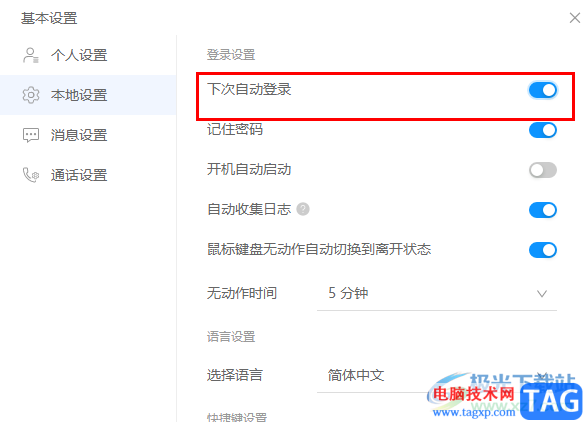
1、第一步,我们在电脑中先打开welink软件,然后在软件的左上角点击打开自己的头像
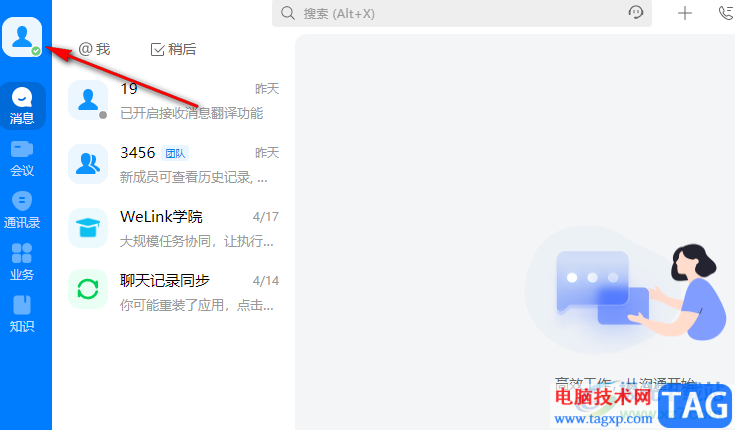
2、第二步,打开头像选项之后,我们在下拉列表中找到“设置”选项,点击打开该选项
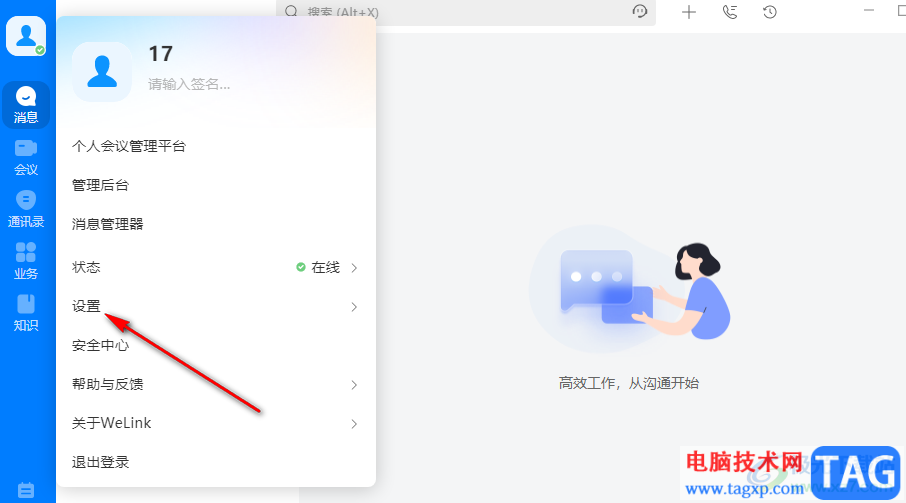
3、第三步,将鼠标移动到设置页面上之后,我们在子菜单列表中找到“基本设置”选项,点击打开该选项
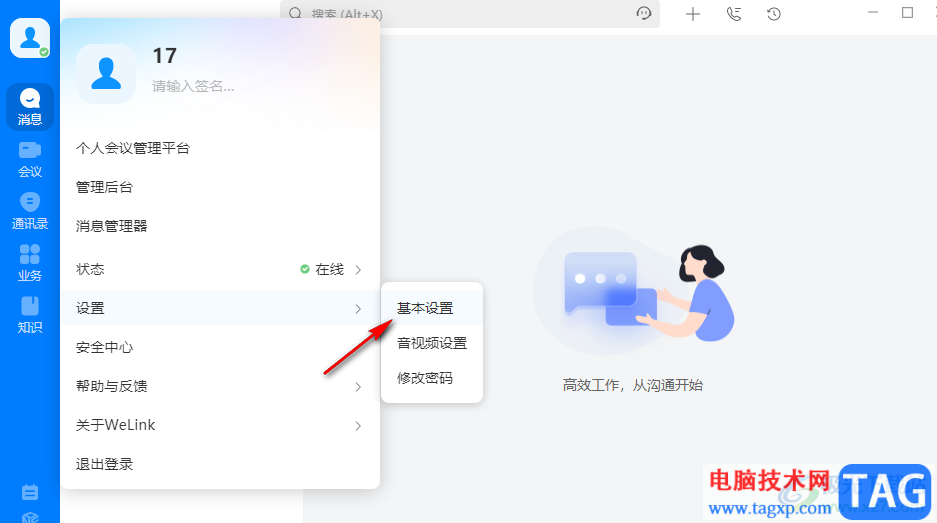
4、第四步,进入基本设置页面之后,我们在该页面中找到“本地设置”选项,点击打开该选项
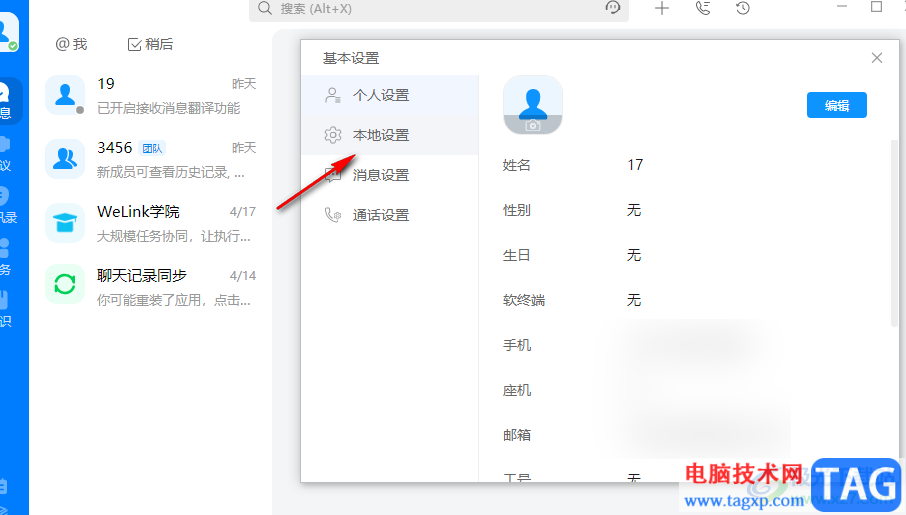
5、第五步,在本地设置页面中,我们找到“下次自动登录”选项,将该选项的开关按钮点击开机即可
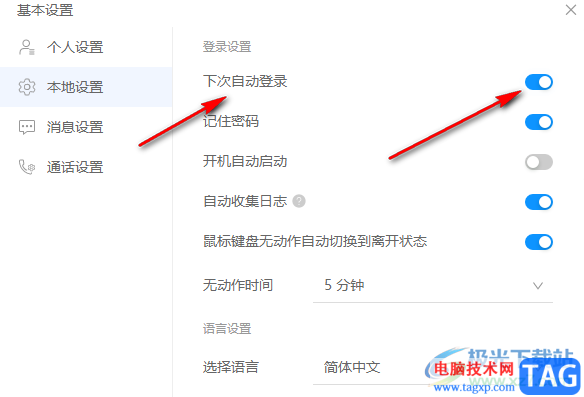
以上就是小编整理总结出的关于welink开启自动登录功能的方法,我们先打开welink中的基本设置选项,然后在本地设置页面中找到“下次自动登录”选项,开启该选项右侧的开关按钮即可,感兴趣的小伙伴快去试试吧。
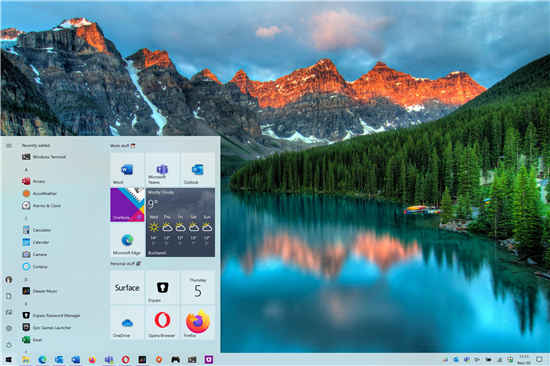 Windows10 Build 20251新预览版现在可供下载
Windows10 Build 20251新预览版现在可供下载
微软刚刚发布了Windows10 build 20251,但是这次没有针对测试人员的......
 钉钉怎么关闭钉钉号查找我-钉钉关闭钉钉
钉钉怎么关闭钉钉号查找我-钉钉关闭钉钉
近日有一些小伙伴咨询小编钉钉怎么关闭钉钉号查找我?下面就为......
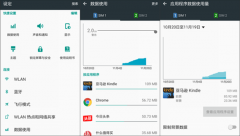 安卓手机如何省流量?
安卓手机如何省流量?
安卓手机如何省流量? 【安卓截屏方法总结】 方法一:手机自身......
 显卡驱动更新的常见问题:如何处理显卡
显卡驱动更新的常见问题:如何处理显卡
更新显卡驱动是确保电脑图形性能和系统稳定性的重要步骤,但......
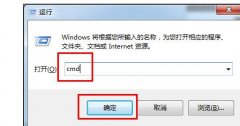 局域网正常上不了网
局域网正常上不了网
我们可能会遇到局域网正常,就是上不了网的情况,学习啦小编......
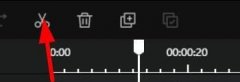
相信很多人在录音录像中都会使用到AQ录制软件,但是你们知道AQ录制是如何编辑复制录制分剪视频的吗?下文小编就为你们带来了AQ录制编辑复制录制分剪视频的操作步骤哦。希望可以帮助到有...
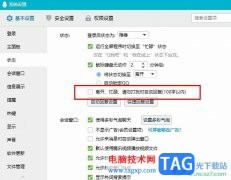
很多小伙伴在电脑中登录QQ时经常会错过一些消息的回复,但每次打开QQ时都会发现自己在没有处理时,QQ的自动回复功能已经帮我们进行了统一的消息回复,在QQ中我们还可以自定义自动回复的...
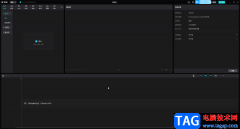
剪映是一款非常容易上手的视频剪辑软件,其中的各种操作都非常地简单,我们尝试操作基础该软件就可以掌握基础的视频剪辑操作了。在剪映中如果有需要我们可以为想要的元素添加动画效果...
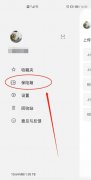
阿里云盘虎符保险箱怎么用呢,话说不少用户都在咨询这个问题呢?下面就来小编这里看下Teambition激活保险箱的图文教程吧,需要的朋友可以参考下哦。...
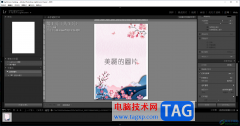
lightroom是一款专业的图像处理软件,不少小伙伴喜欢使用这款软件进行图像的各种处理,比如当你需要在图像上进行文字的添加时,可能还不知道如何进行添加文字内容,其实我们可以进入到打...
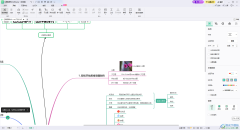
mindmaster是一款操作起来十分方便的脑图编辑工具,是一款可以在电脑上进行操作的软件,这款软件的编辑功能是非常全面的,其中我们可以在添加的子主题框中进行图片的插入使用,比如当你...

谷歌浏览器是一款普遍使用的浏览器,一些小伙伴在使用该浏览器的过程中,常常会遇到某些网页不显示图片的情况,这种情况遇到之后不知道如何解决,其实操作起来十分的简单,我们可以进...
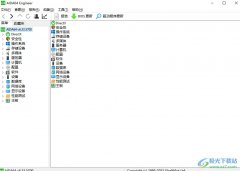
aida64是一款十分全面的测试软件,它不但可以查看电脑的具体配置信息,还可以测试电脑的为稳定性,而且里面拥有着强大且实用的功能,例如有着协助超频、硬件侦错、压力测试和传感器监测...
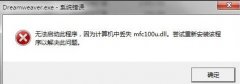
还不会处理mfc100u.dll丢失的问题吗?今日小编在这里就为各位朋友分享了关于mfc100u.dll丢失的解决方法内容,有需要的朋友一起来看看吧!...
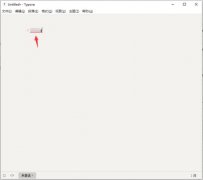
最近有很多朋友在咨询小编Typora怎么生成目录?那么针对这个问题,小编今天就为大家带来了Typora生成目录的操作方法哦,还不会的朋友赶快来学习一下吧。...

CorelDRAW的简称是CDR,这是一款非常好用的设计软件,很多小伙伴特别是相关领域的小伙伴都在使用。在CorelDRAW中进行设计时,我们会需要使用左侧工具栏中的各种工具帮助我们更好地进行编辑操...
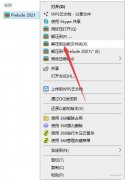
Prelude2020怎么安装?下面是小编介绍的Prelude2020下载与安装的图文教程,有需要的小伙伴一起来下文看看吧,希望可以帮助到大家!...
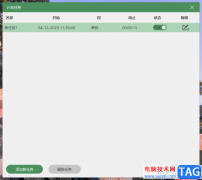
很多小伙伴都喜欢使用数据蛙录屏软件,因为在数据蛙录屏软件中我们可以根据自己的需求框选任意屏幕区域,还可以在录制的视频中添加文字或是图片水平,十分的方便实用。在使用数据蛙录...
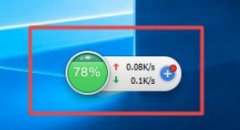
在使用电脑过程中,发现360加速球显示很高怎么办呢?还不会的朋友赶快来和小编一起学习360加速球显示很高的解决办法吧,希望通过本篇教程的学习,能够帮助各位朋友。...
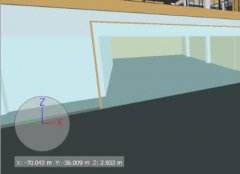
一些网友入手Navisworks软件才不久,可能还不会设置项目的坐标显示,那么话说Navisworks如何设置项目的坐标显示呢?下面就是小编带来的Navisworks设置项目的坐标显示的操作内容。希望可以帮助到...